利...
利用Excel进行数据统计是十分方便的事情,本文主要讲明EXCEL一张工作表中求和的两种方法。这里采用WPS表格软件,EXCEL2003一样可行,一起来看看吧!
方法1
1、首先用WPS打开一张表格,在单击要得到求和结果的单元格。
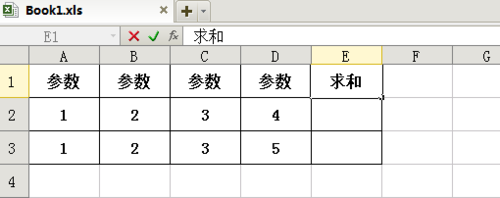
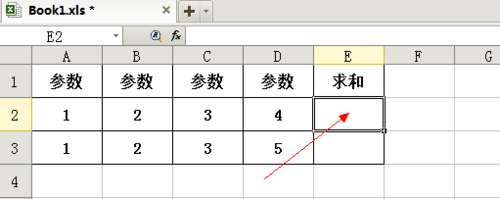
2、在菜单栏选择“插入”--->“函数”
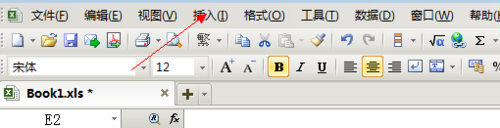
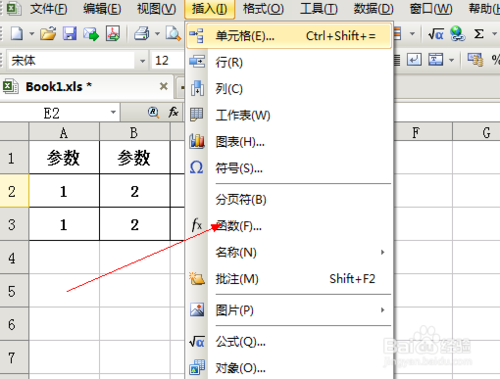
3、在弹出来的函数对话框,选择求和函数即SUM,确定之后,会弹出有关SUM的编辑框。
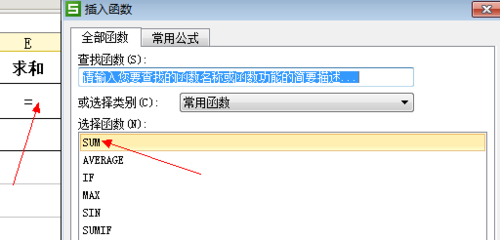
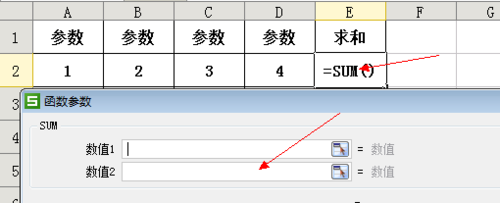
Excel如何筛选?excel表格筛选数据方法介绍
Excel办公软件是每个办公人员的必备工具之一,Excel功能是非常强大的。那么Excel如何筛选?下面小编就为大家介绍excel表格筛选数据方法,来看看吧
4、根据自己的需要,输入相关参数,可以得出正确的计算结果。如本文例子所示。很明显,这种求和方式,是比较繁琐的。
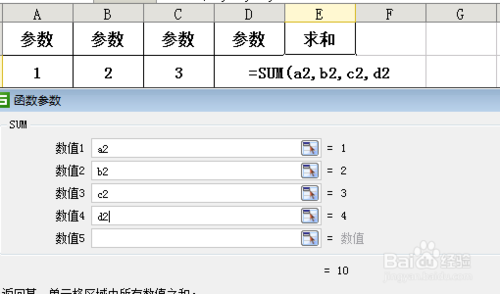
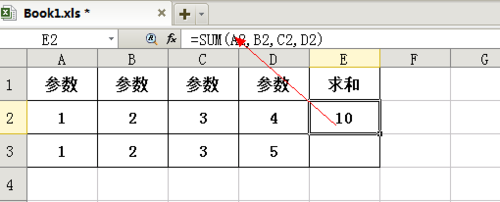
方法2
同方法1,单击要得到求和结果的单元格,使单元格处于光标闪烁状态。
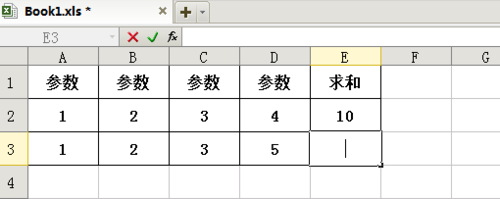
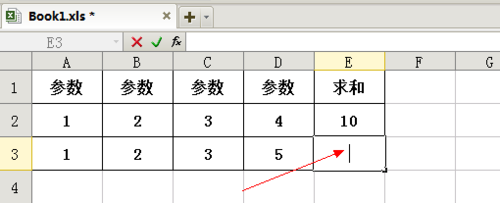
在闪烁的单元格里直接输入“=sum(”,此时可见光标变成肥大的十字状,用鼠标拖动选择表格要求和的连续区域。
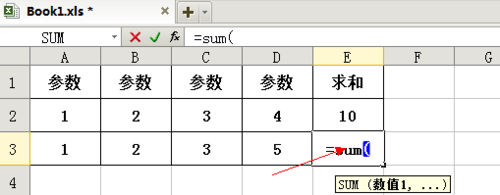
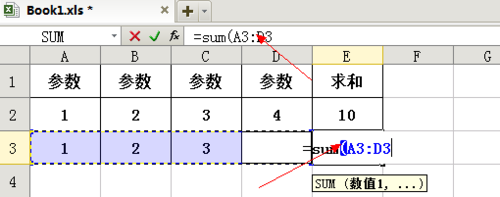
回车,可以看到正确的计算结果。可以看到,从有顺序的单元格求和中,直接用sum(a3:d3)比较简洁高效。
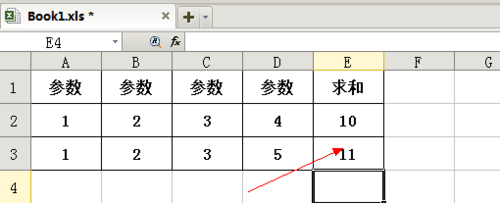
以上就是excel求和的两种方法介绍,操作很简单的,大家学会了吗?希望能对大家有所帮助!
Excel 2003如何快速删除表格中的重复数据?
编辑Excel文档经常会遇到需要查找重复值并删除,但是很多朋友都不知道怎么操作,大大降低了工作效率,所以下面小编就为大家介绍Excel 2003如何快速删除表格中的重复数据方法,来看看吧






